Pārvaldīt sīkfailus pārlūkprogrammā Microsoft Edge: skatīšana, atļaušana, bloķēšana, dzēšana un lietošana
Applies To
Windows 10 Windows 11 Microsoft EdgeSīkfaili ir nelieli datu fragmenti, ko jūsu apmeklētās tīmekļa vietnes saglabā jūsu ierīcē. Tie ir dažādi nolūki, piemēram, pieteikšanās akreditācijas datu iegaumēšana, vietnes preferences un sekošana lietotāju darbībai. Tomēr, ja vēlaties izdzēst sīkfailus konfidencialitātes apsvērumu dēļ vai novērst pārlūkošanas problēmas.
Šajā rakstā ir sniegti norādījumi, kā:
-
Atveriet pārlūkprogrammu Edge, pārlūkprogrammas loga augšējā labajā stūrī atlasiet Iestatījumi un citas iespējas.
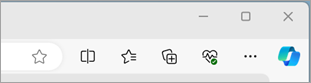
-
Atlasiet Iestatījumi > Sīkfaili un vietņu atļaujas.
-
Atlasiet Pārvaldīt un dzēst sīkfailus un vietņu datus un > Skatīt visus sīkfailus un vietņu datus.
Atļaujot sīkfailus, tīmekļa vietnes varēs saglabāt un izgūt datus jūsu pārlūkprogrammā, kas var uzlabot pārlūkošanas pieredzi, iegaumējot jūsu preferences un pieteikšanās informāciju.
-
Atveriet pārlūkprogrammu Edge, pārlūkprogrammas loga augšējā labajā stūrī atlasiet Iestatījumi un citas iespējas.
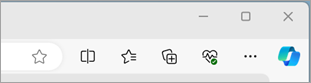
-
Atlasiet Iestatījumi > Sīkfaili un vietņu atļaujas.
-
Atlasiet Pārvaldīt un dzēst sīkfailus un vietņu datus un iespējojiet slēdzi Atļaut vietnēm saglabāt un lasīt sīkfailu datus (ieteicams), lai atļautu visus sīkfailus.
Atļaujot sīkfailus, tīmekļa vietnes varēs saglabāt un izgūt datus jūsu pārlūkprogrammā, kas var uzlabot pārlūkošanas pieredzi, iegaumējot jūsu preferences un pieteikšanās informāciju.
-
Atveriet pārlūkprogrammu Edge, pārlūkprogrammas loga augšējā labajā stūrī atlasiet Iestatījumi un citas iespējas.
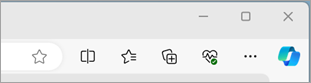
-
Atlasiet Iestatījumi > Sīkfaili un vietņu atļaujas.
-
Atlasiet Pārvaldīt un dzēst sīkfailus un vietnes datus.
-
Naviģējiet uz sadaļu Atļaut un atlasiet Pievienot, lai atļautu sīkfailus katrā vietnē, ievadot vietnes vietrādi URL.
Ja nevēlaties, lai trešo pušu vietnes glabātu sīkfailus jūsu datorā, varat bloķēt sīkfailus. Šādi rīkojoties, noteiktas lapas var netikt rādītas pareizi, vai varat saņemt ziņojumu no vietnes, ka šīs vietnes apskatīšanas nolūkos ir nepieciešams atļaut sīkfailus.
-
Atveriet pārlūkprogrammu Edge, pārlūkprogrammas loga augšējā labajā stūrī atlasiet Iestatījumi un citas iespējas.
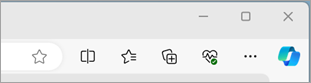
-
Atlasiet Iestatījumi > Sīkfaili un vietņu atļaujas.
-
Atlasiet Pārvaldīt un dzēst sīkfailus un vietņu datus un iespējojiet opciju Bloķēt trešo pušu sīkfailus.
Ja nevēlaties, lai trešo pušu vietnes glabātu sīkfailus jūsu datorā, varat bloķēt sīkfailus. Šādi rīkojoties, noteiktas lapas var netikt rādītas pareizi, vai varat saņemt ziņojumu no vietnes, ka šīs vietnes apskatīšanas nolūkos ir nepieciešams atļaut sīkfailus.
-
Atveriet pārlūkprogrammu Edge, pārlūkprogrammas loga augšējā labajā stūrī atlasiet Iestatījumi un citas iespējas.
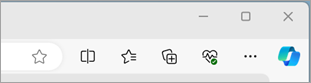
-
Atlasiet Iestatījumi > Sīkfaili un vietņu atļaujas.
-
Atlasiet Pārvaldīt un dzēst sīkfailus un vietņu datus un atspējojiet opciju Atļaut vietnēm saglabāt un lasīt sīkfailu datus (ieteicams), lai bloķētu visus sīkfailus.
Microsoft Edge ļauj bloķēt sīkfailus konkrētā vietnē, tomēr tas var neļaut dažām lapām rādīt pareizi, vai arī no vietnes var tikt parādīts ziņojums, kurā teikts, ka sīkfailiem ir ļaušana šīs vietnes skatīšanai. Lai bloķētu konkrētas vietnes sīkfailus:
-
Atveriet pārlūkprogrammu Edge, pārlūkprogrammas loga augšējā labajā stūrī atlasiet Iestatījumi un citas iespējas.
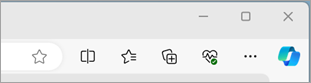
-
Atlasiet Iestatījumi > Sīkfaili un vietņu atļaujas.
-
Atlasiet Pārvaldīt un dzēst sīkfailus un vietnes datus.
-
Naviģējiet uz sadaļu Bloķēt un atlasiet Pievienot, lai bloķētu sīkfailus katrā vietnē, ievadot vietnes vietrādi URL.
-
Atveriet pārlūkprogrammu Edge, pārlūkprogrammas loga augšējā labajā stūrī atlasiet Iestatījumi un citas iespējas.
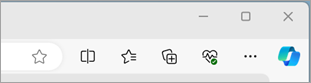
-
Atlasiet Iestatījumi > konfidencialitāte, meklēšana un pakalpojumi.
-
Naviģējiet uz pārlūkošanas datu notīrīšanas sadaļu un atlasiet Izvēlēties, ko notīrīt blakus notīrīt pārlūkošanas datus tūlīt.
-
Sadaļā Laika diapazons sarakstā izvēlieties laika diapazonu.
-
Atlasiet Sīkfaili un citi vietnes dati un pēc tam atlasiet Notīrīt tūlīt.
: Vai arī varat izdzēst sīkfailus, nospiežot taustiņu kombināciju CTRL + SHIFT + DELETE kopā un pēc tam izpildot 4. un 5. darbību.
Tagad visi jūsu sīkfaili un citi vietnes dati tiks izdzēsti atlasītajā laika diapazonā. Šādi jūs tiksiet aizriets no lielākās vietas.
-
Atveriet pārlūkprogrammu Edge, atlasiet Iestatījumi un citas > iestatījumi > Sīkfaili un vietņu atļaujas.
-
Sadaļā Sīkfaili un saglabātie dati atlasiet Pārvaldīt un dzēst sīkfailus un vietņu datus un> Skatiet visus sīkfailus un vietnes datus un meklējiet vietni, kuras sīkfailus vēlaties izdzēst.
-
Atlasiet lejupvērsto bultiņu pa labi no vietnes, kuras sīkfailus vēlaties izdzēst, un atlasiet Dzēst .
Sīkfaili atlasītajai vietnei tagad tiek izdzēsti. Atkārtojiet šo darbību katrai vietnei, kuras sīkfailus vēlaties izdzēst.
-
Atveriet pārlūkprogrammu Edge, atlasiet Iestatījumi un > iestatījumi > Konfidencialitāte, meklēšana un pakalpojumi.
-
Sadaļā Pārlūkošanas datu notīrīšana atlasiet Izvēlēties, ko notīrīt ikreiz, kad aizverat pārlūkprogrammu.
-
Ieslēdziet pārslēgu Sīkfaili un citi vietnes dati.
Kad šis līdzeklis ir ieslēgts, ikreiz, kad aizverat pārlūkprogrammu Edge, visi sīkfaili un citi vietnes dati tiek izdzēsti. Šādi jūs tiksiet aizriets no lielākās vietas.
-
Atveriet pārlūkprogrammu Edge, pārlūkprogrammas loga augšējā labajā stūrī atlasiet Iestatījumi un citas iespējas.
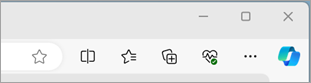
-
Atlasiet Iestatījumi > Sīkfaili un vietņu atļaujas.
-
Atlasiet Pārvaldīt un dzēst sīkfailus un vietnes datus.
-
Iespējojiet pārslēgu Ielādēt lapas ātrākai pārlūkošanai un meklēšanai.











